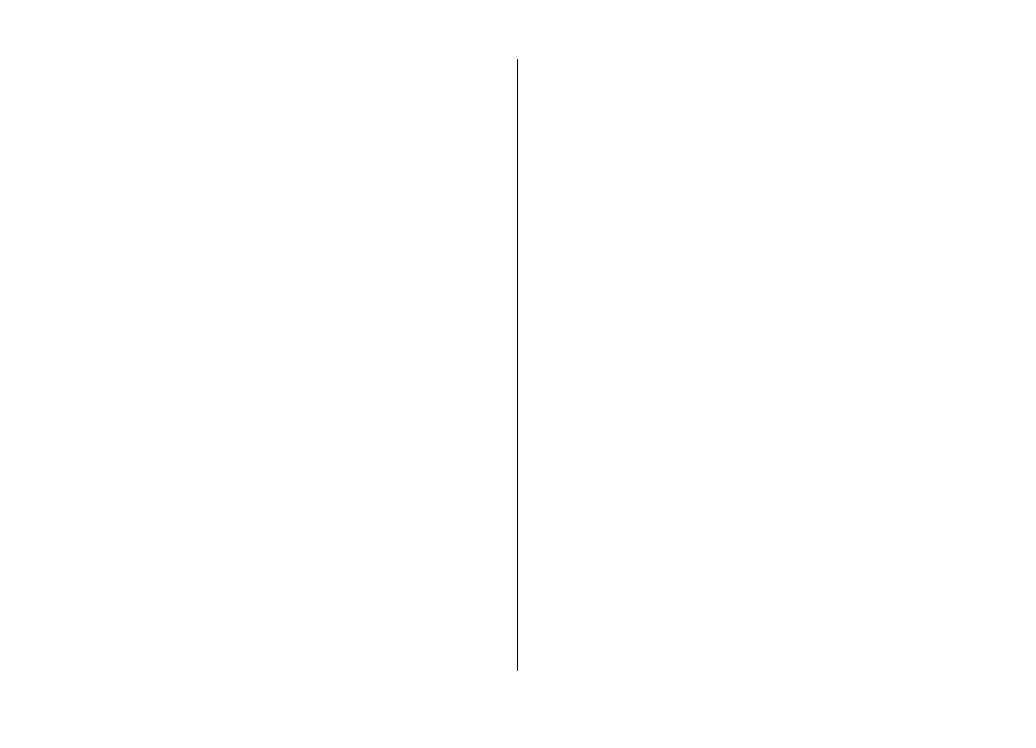
Mettre à jour le logiciel de l'appareil
Les mises à jour logicielles peuvent inclure de nouvelles
fonctionnalités et des fonctions améliorées qui n'étaient pas
disponibles lors de l'achat de votre appareil. La mise à jour
du logiciel peut également améliorer les performances de
l'appareil.
Nokia Software Updater est une application pour ordinateur
qui vous permet de mettre à jour le logiciel de votre appareil.
Pour mettre à jour le logiciel de votre appareil, vous avez
besoin d'un ordinateur compatible, d'un accès Internet haut
débit et d'un câble de données USB compatible pour
connecter votre appareil à l'ordinateur.
Pour obtenir plus d'informations, pour vérifier les dates de
parution des dernières versions logicielles et pour
télécharger l'application Nokia Software Updater, consultez
les sites Web www.nokia.com/softwareupdate ou votre site
Web Nokia local.
Pour mettre à jour le logiciel de l'appareil, procédez comme
suit :
1. Téléchargez et installez l'application Nokia Software
Updater sur votre ordinateur.
2. Connectez votre appareil à l'ordinateur à l'aide d'un câble
de données USB et démarrez l'application Nokia Software
Updater. L'application Nokia Software Updater vous guide
pour sauvegarder vos fichiers, mettre à jour le logiciel et
restaurer vos fichiers.
Connectivité
© 2009 Nokia. Tous droits réservés.
70
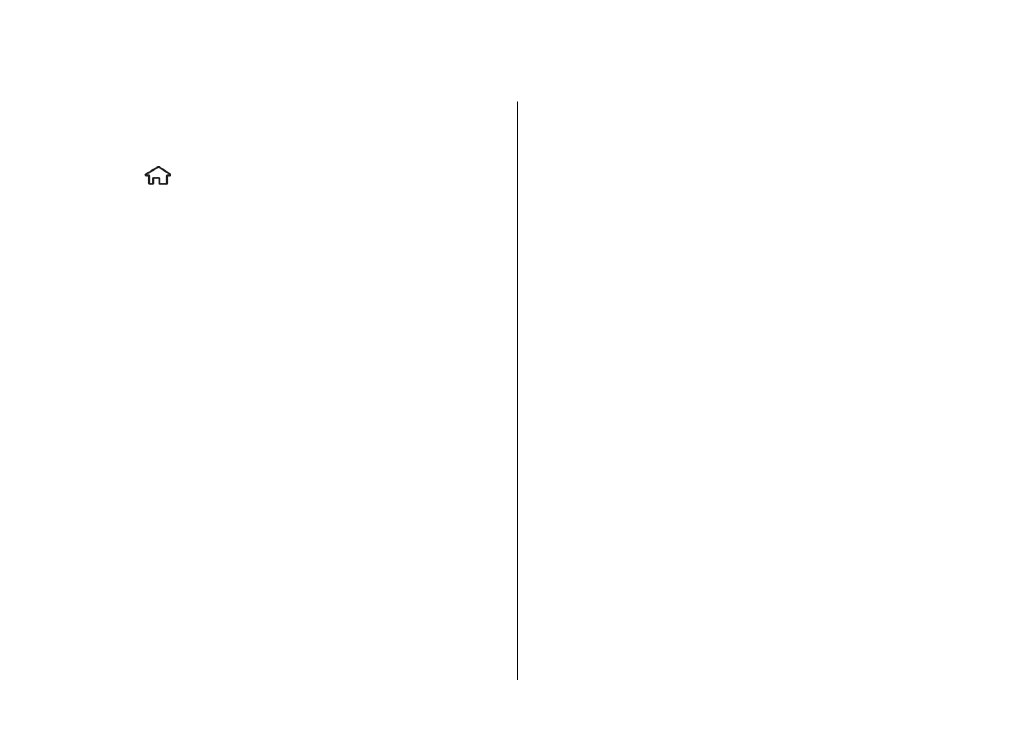
19. Connectivité
Transférer du contenu depuis un
autre appareil
Sélectionnez >
Paramètres
>
Echange
.
L’application d’Echange vous permet de transférer du
contenu, comme des contacts, entre deux appareils Nokia
compatibles.
Le type de contenu qui peut être transféré dépend du modèle
de l’appareil à partir duquel vous souhaitez transférer du
contenu. Si l’autre appareil prend en charge la
synchronisation, vous pouvez également synchroniser des
données entre cet appareil et le vôtre. Votre appareil vous
avertit si l’autre équipement n’est pas compatible.
Si l’autre appareil ne peut pas être mis sous tension sans une
carte SIM, vous pouvez y insérer votre carte SIM. Lorsque votre
appareil est allumé sans carte SIM, le mode Déconnexion est
activé automatiquement.
Transférer du contenu
Pour récupérer des données depuis l’autre appareil pour la
première fois :
1. Sélectionnez le type de connexion que vous souhaitez
utiliser pour transférer les données. Les deux appareils
doivent prendre en charge le type de connexion
sélectionné.
2. Sélectionnez l’appareil à partir duquel vous voulez
transférer du contenu. Vous êtes invité à entrer un code
sur votre appareil. Entrez un code (1-16 chiffres) et
sélectionnez
OK
. Entrez le même code sur l’autre appareil
et sélectionnez
OK
. Les appareils sont désormais liés.
Pour certains modèles d’appareils, l’application Echange
est envoyée sur l’autre appareil sous la forme d’un
message. Pour installer l’application Echange sur l’autre
appareil, ouvrez le message et suivez les instructions.
3. Depuis votre appareil, sélectionnez le contenu que vous
souhaitez transférer depuis l’autre appareil.
Le contenu est transféré depuis la mémoire de l’autre
équipement vers l’emplacement correspondant de votre
appareil.
La durée du transfert dépend de la quantité de données à
transférer. Vous pouvez annuler le transfert et poursuivre
ultérieurement.
La synchronisation est bidirectionnelle et les données des
deux appareils sont identiques. Si un élément est supprimé
d’un appareil, il est supprimé de l’autre lors de la
synchronisation ; vous ne pouvez pas restaurer des éléments
supprimés lors de la synchronisation.
Pour afficher le journal du dernier transfert, sélectionnez un
raccourci dans l’écran principal et
Options
>
Afficher
journal
.
Connexions PC
Vous pouvez utiliser votre appareil mobile avec une large
gamme d'applications de connectivité PC et de